Pengejaran penyimpanan pengguna Windows tidak pernah berakhir. Bersihkan PC di bulan Januari, dan ruang penyimpanan Anda akan habis lagi sebelum musim semi. Saat Anda menggali lebih dalam untuk menemukan apa yang menghabiskan ruang disk itu, kemungkinan Anda akan menemukan folder WinSxS di komputer Windows Anda.
Apa itu folder WinSxS?
WinSxS (kependekan dari "Windows Side by Side") adalah folder (lokasi: C:WindowsWinSxS) tempat Windows menyimpan file yang diperlukan untuk menginstal Windows dan cadangan atau versi file tersebut.
Kapan pun Anda perlu memulihkan file sistem atau menambah atau menghapus fitur Windows, disinilah Windows akan mencari file yang diperlukan untuk melakukan suatu tindakan. Inilah sebabnya mengapa itu juga disebut toko komponen.
WinSxS juga menyimpan file yang diperlukan untuk menginstal pembaruan berkualitas dan komponen Windows versi sebelumnya. File-file ini memungkinkan Anda untuk kembali ke keadaan terakhir jika pembaruan menjadi merepotkan.
WinSxS terus bertambah ukurannya seiring waktu karena akan terus menyimpan lebih banyak versi komponen.
Berapa Ukuran WinSxS yang Benar?
Ukuran folder WinSxS biasanya dihitung secara tidak akurat oleh File Explorer.
File di dalam folder WinSxS mungkin muncul di beberapa tempat di sistem operasi. Namun, biasanya hanya ada satu salinan file, sedangkan file lainnya tautan keras .
File Explorer tidak memperhitungkan hal ini saat menghitung ukuran folder, artinya ukurannya bisa tampak lebih besar dari yang sebenarnya.
Anda dapat menemukan ukuran sebenarnya dari folder WinSxS menggunakan alat DISM. Untuk menemukan ukuran sebenarnya, luncurkan Command Prompt yang ditinggikan dan jalankan perintah berikut:
DISM.exe /Online /Cleanup-Image /AnalyzeComponentStore
Setelah proses selesai, Anda akan melihat ukuran yang dilaporkan oleh file explorer dan ukuran sebenarnya di jendela Command Prompt:
Bagaimana Cara Membersihkan Folder WinSxS?
Membersihkan penyimpanan komponen dapat mengosongkan penyimpanan berharga di hard drive Anda.
Namun, Anda tidak dapat menghapus folder WinSxS secara manual. Juga, perhatikan bahwa setelah Anda membersihkan folder WinSxS, Anda tidak akan dapat mengembalikan pembaruan sampai Anda memperbarui PC Anda.
Anda mungkin juga menghadapi masalah dengan aplikasi tertentu yang bergantung pada versi file DLL sebelumnya jika dihapus selama pembersihan.
Seperti diilustrasikan di bawah ini, ada beberapa cara untuk membersihkan folder WinSxS.
Bersihkan WinSxS Menggunakan DISM
DISM ( Layanan dan Manajemen Gambar Penerapan ) adalah utilitas baris perintah dengan opsi bawaan untuk membersihkan penyimpanan komponen. Pembersihan menggunakan DISM akan menghapus semua file yang tidak perlu dari direktori WinSxS tanpa mengganggu fungsi sistem Anda.
- Mulailah dengan meluncurkan Command Prompt yang ditinggikan. Tekan Menang + R , Tipe cmd , dan tekan Ctrl + Shift + Enter .
- Ketik perintah berikut di Command Prompt:
DISM.exe /Online /Cleanup-Image /AnalyzeComponentStore
- Setelah proses selesai, periksa apakah tertulis Ya atau Tidak di sebelah Pembersihan Toko Komponen Disarankan .
- Jika dikatakan ya, jalankan perintah berikut:
DISM.exe /Online /Cleanup-Image /StartComponentCleanup
Ketika proses selesai, itu akan membersihkan semua file WinSxS yang tidak perlu.
Ada juga perintah pembersihan WinSxS lain yang dapat Anda jalankan saat Anda ingin membersihkan grup file tertentu. Misalnya, jika Anda ingin membersihkan versi komponen Windows yang lebih lama, jalankan perintah berikut:
DISM.exe /Online /Cleanup-Image /StartComponentCleanup /ResetBase
Jika Anda menjalankan versi Windows yang lebih lama seperti Windows 7, Anda dapat menggunakan perintah berikut untuk menghapus cadangan paket layanan (Windows 8, 10, dan 11 tidak memiliki paket layanan):
DISM.exe /Online /Cleanup-Image /StartComponentCleanup /SPSuperseded
Bersihkan WinSxS Menggunakan Disk Cleanup
Windows juga memiliki alat Pembersihan Disk bawaan yang dapat bersihkan file sistem dan jenis file lain yang tidak perlu, termasuk yang ada di folder WinSxS.
- Luncurkan File Explorer dan buka PC Ini (atau Komputer di Windows 11).
- Pilih Disk lokal dan tekan Alt + Masuk untuk membuka properti disk.
- Pilih Umum tab dan klik Pembersihan disk pilihan.
- Windows akan mencari file yang dapat Anda bersihkan dengan aman, termasuk file cadangan, file sementara, dan file yang disimpan dari versi Windows yang lebih lama. Ketika Anda melihat jendela Disk Cleanup terbuka, klik tombol Bersihkan file sistem tombol di bagian bawah.
- Utilitas akan menjalankan pencarian lain, kali ini untuk file sistem. Setelah menemukan file yang dapat dihapus dengan aman, Anda akan melihat daftar dengan jenis file. Nama umum yang akan Anda lihat termasuk Windows Update Cleanup, Microsoft Defender Antivirus, dan Temporary Internet Files.
Anda dapat mencentang semua kotak jika Anda ingin membersihkan sampah dari seluruh sistem, tetapi pastikan untuk memilih Pembersihan Pembaruan Windows untuk membersihkan file pembaruan dari folder WinSxS. Klik Oke sekali dipilih.
Tentu saja, seiring waktu, file akan menumpuk di folder WinSxS lagi. Jadi Anda harus menggunakan Disk Cleanup sesekali untuk menjaga folder WinSxS tetap bersih. Atau, Anda dapat menjadwalkan pembersihan komponen menggunakan Penjadwal Tugas.
Bersihkan WinSxS Menggunakan Penjadwal Tugas
Kamu bisa gunakan Penjadwal Tugas jika Anda ingin mengambil pendekatan "atur, lupakan saja" untuk membersihkan folder WinSxS secara teratur.
- Tekan Menang + R , Tipe tugasschd.msc , dan tekan Memasuki .
- Gunakan bilah sisi kiri untuk menavigasi ke Pustaka Penjadwal TugasMicrosoftWindowsServis .
- Klik kanan pada MulaiPembersihan Komponen tugas dari daftar tugas, pilih Properti , dan beralih ke Pemicu tab di properti. Kemudian, klik Baru .
- Pilih jadwal tugas dengan memilih frekuensi (harian/bulanan/mingguan) dan waktu. Klik Oke ketika selesai.
- Tugas akan berjalan secara otomatis sesuai jadwal yang Anda tambahkan. Namun, Anda juga dapat langsung menjalankan tugas dengan memilih tugas StartComponentCleanup dan memilih Lari dari bilah sisi kanan.
Butuh Lebih Banyak Ruang?
Jika Anda mencoba untuk membuat beberapa ruang pada hard drive Anda, membersihkan folder WinSxS adalah awal yang baik. Anda juga dapat membuat lebih banyak ruang dengan mencopot pemasangan aplikasi Anda tidak menggunakan atau memindahkan file pribadi berukuran besar ke hard drive eksternal.
Jika Anda mencari lebih banyak cara untuk membuat ruang di komputer Windows Anda, kami memiliki tutorial tentang beberapa cara untuk mengosongkan ruang disk yang mungkin membantu.

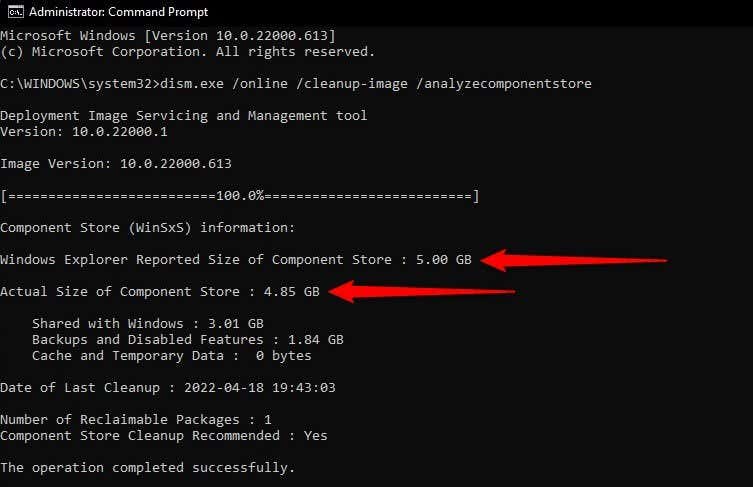
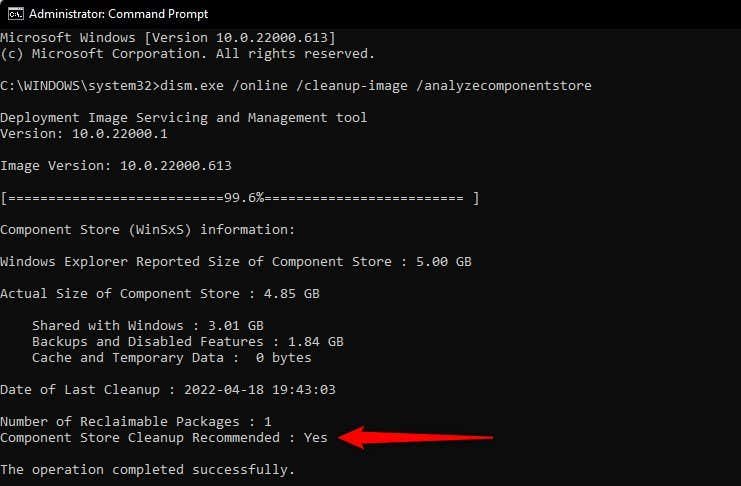
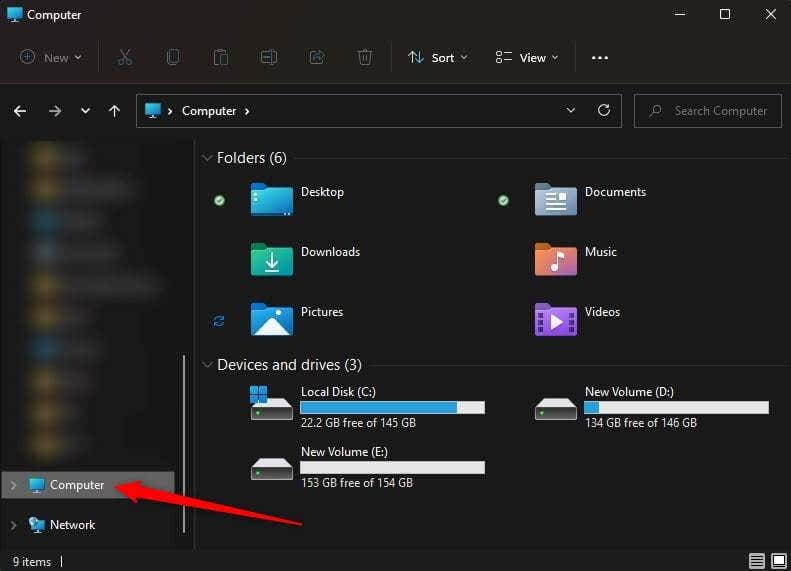
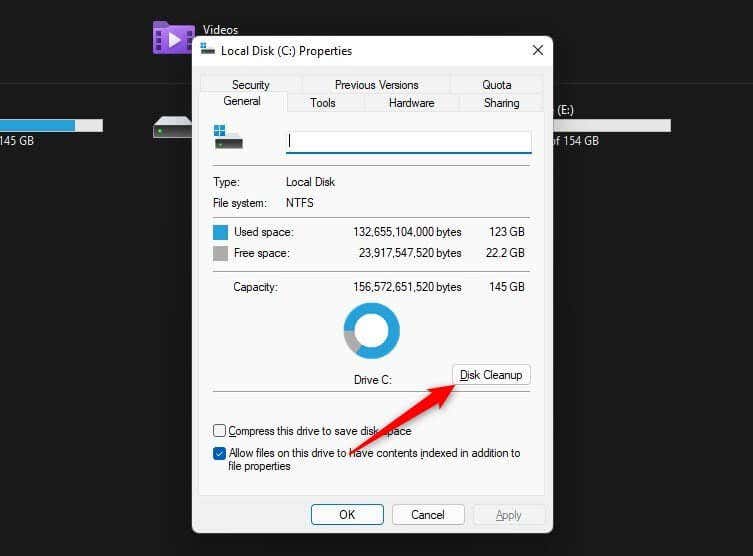
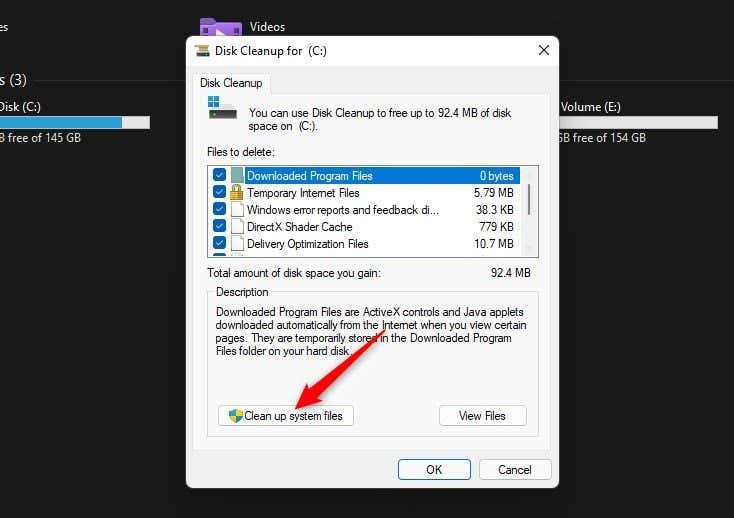
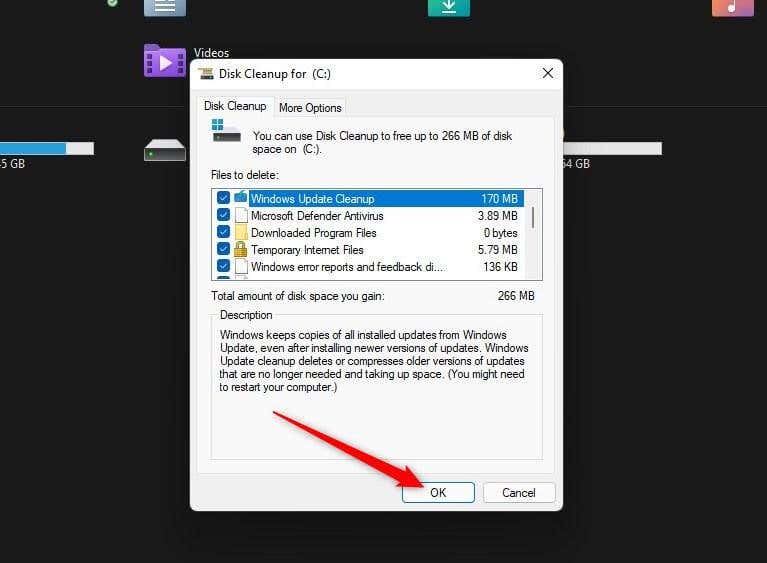
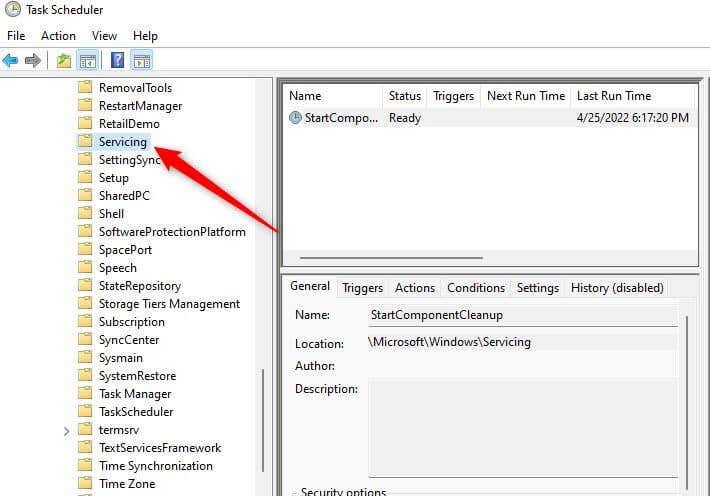
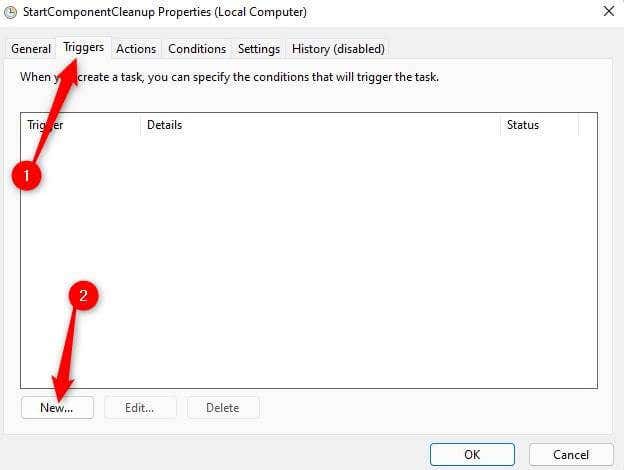
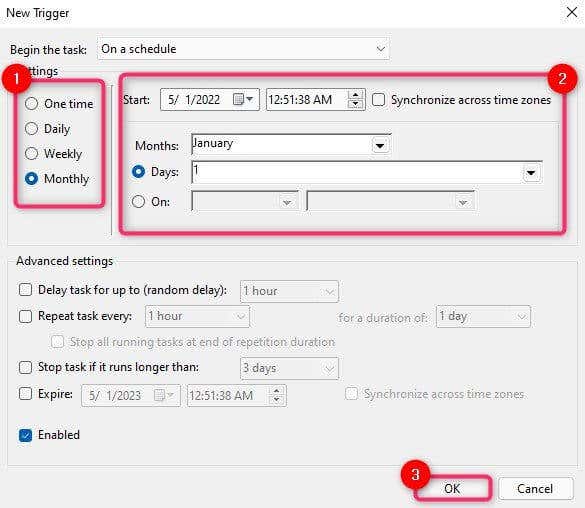
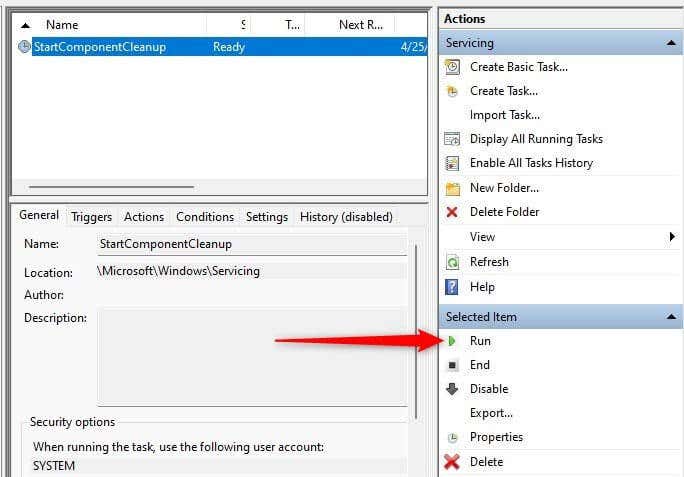
إرسال تعليق